Come caricare foto su ChatGPT
Stavi tranquillamente navigando su ChatGPT quando ti è venuta un’idea geniale: e se potessi mostrare quella foto del problema di matematica che non riesci a risolvere o magari quella ricetta scritta a mano della nonna che non riesci a decifrare? Beh, sono qui per dirti che puoi farlo eccome, e scoprire come caricare foto su ChatGPT è più semplice di quanto tu possa immaginare. Questa funzionalità ha letteralmente rivoluzionato il modo di interagire con l’intelligenza artificiale, trasformando ChatGPT da semplice assistente testuale a un vero e proprio analista visivo capace di comprendere, interpretare e rispondere a qualsiasi contenuto delle tue immagini.
Immagina di poter fotografare un cartello stradale in una lingua straniera durante le tue vacanze e ottenere immediatamente la traduzione oppure di scattare una foto a un grafico complesso e ricevere un riassunto dettagliato dei dati più importanti. Puoi caricare screenshot di errori del computer per ricevere assistenza tecnica personalizzata, fotografare equazioni matematiche per ottenere soluzioni step-by-step o persino mostrare al chatbot di OpenAI i tuoi schizzi creativi per ricevere feedback e suggerimenti di miglioramento. Questa guida ti svelerà non solo tutti i metodi per caricare immagini dal tuo dispositivo preferito, ma anche come sfruttare al massimo questa incredibile capacità per rendere le tue conversazioni con l’AI più produttive e coinvolgenti che mai.
Bene, è il momento di trasformare ChatGPT nel tuo assistente visivo personale! Tra pochi minuti saprai esattamente come caricare qualsiasi foto dal tuo smartphone, tablet o computer, scoprirai tutti i trucchi per ottenere analisi perfette e conoscerai i segreti che ti permetteranno di sfruttare ogni singola potenzialità di questa straordinaria funzione. Preparati a rimanere sorpreso da quanto possa essere utile e divertente far “vedere” le cose a ChatGPT — iniziamo subito!
Indice
Informazioni preliminari
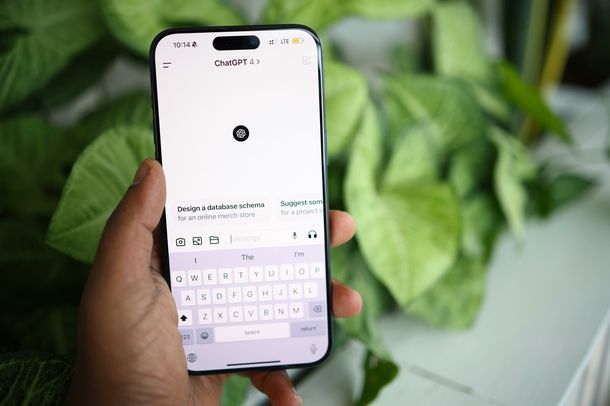
Prima di addentrarci nei dettagli pratici su come caricare foto su ChatGPT, è fondamentale comprendere alcune informazioni preliminari che ti aiuteranno a utilizzare al meglio questa funzionalità. ChatGPT ha infatti introdotto capacità avanzate di analisi delle immagini che permettono al sistema di comprendere e interpretare i contenuti visivi che gli fornisci durante le conversazioni.
Le capacità di analisi visiva ormai hanno raggiunto un livello davvero elevato e sono in continua evoluzione. Una volta caricata un’immagine, puoi chiedere al chatbot di identificare oggetti, analizzare documenti, esplorare contenuti visivi di vario tipo, riassumere dati da grafici e tabelle, risolvere problemi matematici fotografati, fornire supporto tecnico analizzando screenshot di errori, tradurre testi in lingue straniere presenti nelle foto e persino generare nuove immagini basandosi su quelle caricate utilizzando la funzione di generazione delle immagini. Le possibilità sono praticamente infinite e si espandono costantemente con ogni aggiornamento del sistema.
Per quanto riguarda i formati di file supportati, ChatGPT accetta immagini in formato PNG, JPEG (inclusi i file .jpg) e GIF non animate, con una dimensione massima di 20 MB per singola immagine. Se la tua foto supera questo limite, dovrai ridurne le dimensioni prima del caricamento utilizzando uno strumento di compressione o ridimensionamento.
È importante essere consapevoli di alcune limitazioni del sistema. ChatGPT non è adatto per interpretare immagini mediche specializzate come TAC o risonanze magnetiche e non dovrebbe mai essere utilizzato per consigli medici.
Il sistema potrebbe avere difficoltà con testi in alfabeti non latini come giapponese o coreano, con immagini ruotate o capovolte, con compiti che richiedono localizzazione spaziale precisa come l’identificazione di posizioni negli scacchi e con immagini panoramiche o fisheye. Inoltre, il modello potrebbe fornire conteggi approssimativi degli oggetti nelle immagini e non processa i metadati originali dei file.
Nel caso tu carichi immagini ambigue o poco chiare, il chatbot farà del suo meglio per interpretarle, ma tieni presente che i risultati potrebbero essere meno accurati del normale. Se l’immagine presenta elementi difficili da distinguere o è di qualità molto bassa, il sistema te lo comunicherà chiaramente, fornendo comunque un’analisi basata su ciò che riesce a identificare con maggiore certezza.
Per quanto riguarda i piani di abbonamento disponibili, esistono diverse opzioni che influenzano il numero di immagini che puoi caricare. Gli utenti Free senza login hanno accesso molto limitato alle funzionalità di upload, spesso non potendo caricare affatto o avendo limiti estremamente bassi.
Gli utenti Free con account possono caricare immagini tramite il pulsante + o il drag & drop, ma con limiti più restrittivi, tipicamente intorno a 3 file al giorno. Il piano Plus (da 20$ (+tasse) al mese) offre accesso a modelli più recenti, risposte più veloci e limiti di upload molto più generosi, con decine di immagini al giorno. Il piano Pro (da 229 euro al mese) è pensato per utenti professionali e offre accesso ampliato o illimitato ai modelli avanzati con quote molto elevate per uso intensivo.
Riguardo ai limiti di caricamento ufficiali, è importante sapere che in condizioni normali puoi caricare fino a 80 file ogni 3 ore mentre gli utenti con account gratuito hanno limiti molto più stringenti, con un esempio tipico di circa 3 upload al giorno. Esiste inoltre un tetto complessivo per utente di circa 10 GB totali di spazio di archiviazione. Quando carichi molte immagini consecutive, il sistema potrebbe suggerirti di ridurre la quantità o le dimensioni se dovessi incontrare problemi durante l’upload.
Un altro aspetto molto importante da considerare è la privacy e sicurezza delle tue immagini. Ti consiglio vivamente di evitare di caricare documenti sensibili come documenti d’identità, foto intime o dati bancari. Se l’immagine contiene informazioni private, assicurati di rimuovere o sfocare i dati sensibili prima del caricamento.
I file caricati su ChatGPT vengono salvati nel tuo account per la durata della chat corrispondente e vengono eliminati dai sistemi entro 30 giorni dalla cancellazione della chat, a meno che non debbano essere conservati per motivi di sicurezza o legali. Per quanto riguarda ChatGPT Enterprise, è importante sapere che in questa versione i contenuti non vengono utilizzati per addestrare i modelli, garantendo un livello di privacy ancora più elevato.
Per ottenere i migliori risultati dall’analisi delle tue immagini, ti suggerisco di fornire sempre un contesto chiaro nella tua richiesta, evidenziare le parti dell’immagine su cui vuoi che l’AI si concentri utilizzando strumenti di markup prima del caricamento, utilizzare prompt specifici per guidare l’analisi e assicurarti che l’immagine sia di buona qualità e ben leggibile. Ingrandire il testo all’interno dell’immagine può migliorare di parecchio la leggibilità, ma fai attenzione a non ritagliare dettagli importanti.
Per darti qualche esempio concreto di prompt utili da utilizzare dopo aver caricato un’immagine, eccone alcuni che si sono dimostrati particolarmente efficaci: puoi chiedere “Descrivi cosa c’è in questa foto e indica eventuali elementi da migliorare” per ottenere un’analisi completa e suggerimenti costruttivi oppure “Mi fai una didascalia breve per Instagram?” se hai bisogno di un testo accattivante per i social media.
Inoltre, un prompt molto versatile è “Puoi riconoscere oggetti o testo presente nell’immagine?”, perfetto quando vuoi una descrizione dettagliata di tutto ciò che ChatGPT riesce a identificare nella foto. Ricorda che più specifico sarai nella tua richiesta, più mirata e utile sarà la risposta che riceverai dal sistema.
Come caricare una foto su ChatGPT
Ora che hai compreso tutte le informazioni preliminari necessarie, è il momento di passare alla parte pratica e scoprire come caricare una foto su ChatGPT. I metodi variano leggermente a seconda del dispositivo che stai utilizzando, ma non preoccuparti: ti guiderò attraverso ogni passaggio per smartphone, tablet e computer, rendendo il processo semplice e intuitivo indipendentemente dalla piattaforma che preferisci utilizzare.
Da smartphone e tablet
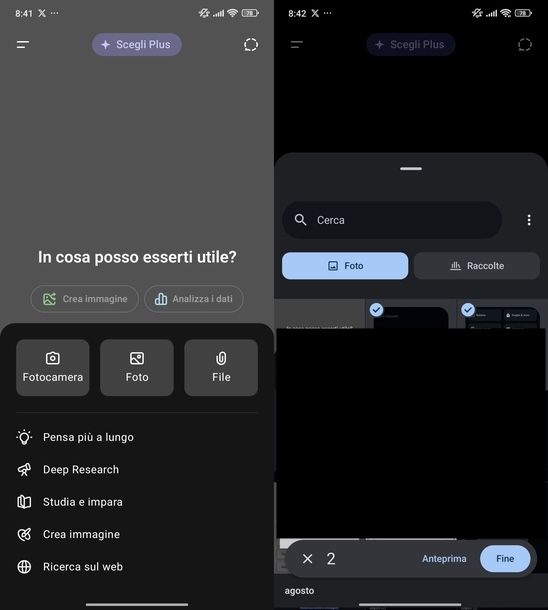
Per caricare foto su ChatGPT dal tuo smartphone o tablet, è necessario innanzitutto che tu abbia effettuato l’accesso con un account, anche gratuito. Senza autenticazione, infatti, non sarà possibile utilizzare la funzionalità di caricamento immagini nell’app mobile.
Se utilizzi un dispositivo Android, per iniziare devi avviare l’app di ChatGPT dalla schermata Home o dal cassetto delle applicazioni. Una volta aperta, tocca i due trattini che trovi in alto a sinistra per aprire il menu laterale, quindi pigia sul pulsante Accedi o registrati che appare in basso a sinistra.
A questo punto, hai diverse opzioni per effettuare l’accesso. Puoi premere il pulsante Continua con Google per fare un login diretto e veloce utilizzando il tuo account Google esistente. In alternativa, se non hai ancora un account ChatGPT, puoi toccare il tasto Registrati per crearne uno nuovo seguendo la procedura guidata.
Se invece possiedi già un account, sfiora il bottone Accedi e potrai scegliere tra diversi metodi di autenticazione: inserire manualmente indirizzo email e password, utilizzare il tuo account Google toccando Continua con Google, accedere con le credenziali Microsoft selezionando Continua con l’account Microsoft, autenticarti tramite Apple premendo Continua con Apple oppure utilizzare il tuo numero di telefono scegliendo Continua con il telefono.
Una volta completato l’accesso, sei pronto per caricare le tue immagini! Nella schermata della chat, noterai un pulsante galleria posizionato in basso a sinistra, accanto al campo di inserimento del testo. Toccandolo, si aprirà un menu con due opzioni principali.
Se scegli Foto, potrai prelevare l’immagine direttamente dalla galleria del tuo device. Dopo aver toccato questa opzione, vedrai apparire i pulsanti Foto o Raccolte che ti permettono di navigare tra le tue immagini. Puoi scorrere l’elenco delle anteprime per trovare la foto che ti interessa oppure utilizzare il campo Cerca per individuare rapidamente un’immagine specifica.
La cosa interessante è che puoi selezionare anche più foto contemporaneamente con un semplice tap su ciascuna anteprima. Se vuoi verificare le immagini selezionate prima di caricarle, tocca il bottone Anteprima in basso a destra. Quando sei soddisfatto della tua selezione, premi il pulsante Fine per procedere con l’upload. Attendi qualche istante che il caricamento sia completato e poi potrai proseguire inserendo la tua richiesta nel campo di testo.
Se invece selezioni File, avrai accesso al file manager del tuo dispositivo, permettendoti di navigare tra le cartelle per trovare l’immagine desiderata. Tieni presente però che, con questa modalità, puoi caricare una sola immagine alla volta.
Una volta raggiunta la cartella contenente le tue foto, tocca l’anteprima dell’immagine che vuoi caricare e questa verrà automaticamente aggiunta alla chat, permettendoti di proseguire immediatamente con la tua richiesta.
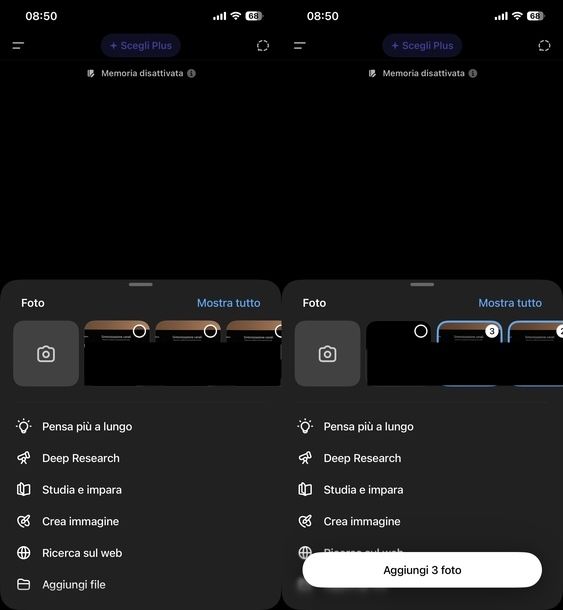
Per gli utenti iOS/iPadOS, il processo è molto simile ma con alcune differenze nell’interfaccia. Per iniziare, avvia l’app di ChatGPT dalla Home screen o dalla Libreria app del tuo iPhone o iPad. Anche in questo caso, tocca i due trattini in alto a sinistra per aprire il menu e poi pigia sul pulsante Registrati o accedi che trovi in basso a sinistra.
Le opzioni di accesso su iOS sono leggermente diverse ma ugualmente intuitive. Puoi toccare il tasto Continua con Apple per un accesso rapido tramite il tuo ID Apple oppure il bottone Continua con Google se preferisci utilizzare il tuo account Google. Se devi creare un nuovo account, premi il pulsante Registrati mentre se hai già un account, tocca Accedi e scegli il metodo che preferisci tra email e password, Google, Microsoft, Apple o numero di telefono.
Dopo aver effettuato l’accesso, noterai un pulsante + posizionato in basso a sinistra nella schermata della chat. Toccandolo, si aprirà un menu con diverse opzioni molto utili.
La prima opzione ti permette di scorrere un elenco orizzontale di anteprime delle tue foto recenti. Puoi semplicemente toccare l’anteprima della foto che ti interessa e poi premere il pulsante Aggiungi (n) foto, dove n indica il numero di immagini selezionate.
Se invece tocchi l’icona della fotocamera, potrai utilizzare direttamente la fotocamera del tuo iPhone o iPad per scattare una foto al momento e aggiungerla automaticamente alla conversazione. Questa opzione è particolarmente utile quando vuoi mostrare a ChatGPT qualcosa che hai davanti in quel preciso istante.
Toccando Mostra tutto in corrispondenza della voce Foto, accederai all’elenco completo delle immagini presenti nella tua galleria. Qui puoi toccare le anteprime per selezionare le foto che vuoi caricare e, una volta terminata la selezione, premere il tasto con la spunta in alto a destra per caricarle nella chat.
Infine, se scegli Aggiungi file, potrai navigare attraverso l’app File di Apple per raggiungere la cartella contenente le foto da caricare. Dopo aver toccato le anteprime per selezionarle, premi il bottone Apri in alto a destra per aggiungerle alla conversazione.
Indipendentemente dal metodo scelto, una volta caricate le immagini, puoi procedere immediatamente con la tua richiesta digitando nel campo di testo cosa vorresti che il chatbot di OpenAI faccia con le foto caricate. Puoi chiedere di descrivere il contenuto, identificare oggetti, tradurre testi presenti nell’immagine, risolvere problemi matematici fotografati e molto altro ancora!
Dal PC
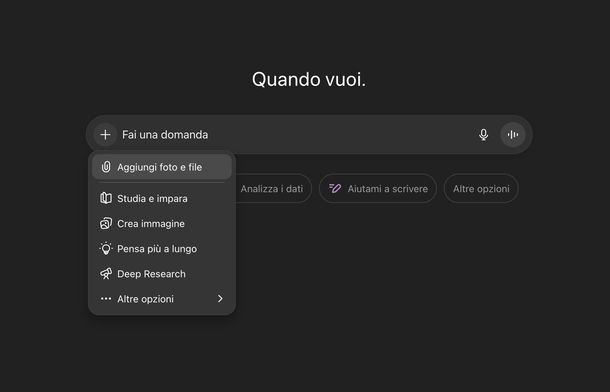
Caricare foto su ChatGPT dal tuo PC è un processo altrettanto semplice e intuitivo, sia che tu preferisca utilizzare il sito Web attraverso il browser, sia che tu abbia installato l’applicazione desktop dedicata. Vediamo nel dettaglio entrambe le opzioni.
Per utilizzare ChatGPT tramite il sito Web, innanzitutto avvia il tuo browser preferito (es. Google Chrome) e collegati al sito ufficiale di ChatGPT.
Se decidi di utilizzare ChatGPT senza effettuare il login, noterai comunque la presenza di un pulsante Allega posizionato sotto al campo Fai una domanda, dove normalmente digiti le tue richieste.
Cliccando su questo pulsante, apparirà un menu dal quale dovrai selezionare Immagini. Si aprirà quindi la finestra di Esplora File su Windows o il Finder su macOS, permettendoti di navigare tra le cartelle del tuo computer per selezionare la foto desiderata. Una volta scelta l’immagine, questa verrà caricata e potrai inserire la tua richiesta per proseguire con l’analisi.
Tuttavia, per sfruttare appieno tutte le funzionalità e avere limiti di caricamento più generosi, ti consiglio di effettuare il login. Per farlo, pigia sul pulsante Accedi che trovi in alto a destra nella pagina. Si aprirà una schermata di autenticazione dove dovrai compilare il campo Indirizzo e-mail e premere il bottone Continua.
Successivamente, inserisci la tua Password nel campo apposito e clicca nuovamente su Continua. In alternativa, puoi utilizzare l’accesso rapido tramite i pulsanti Continua con Google, Continua con l’account Microsoft, Continua con Apple o Continua con il telefono, a seconda delle tue preferenze.
Se non hai ancora un account, puoi crearne uno gratuitamente cliccando sul tasto Registrati gratuitamente e seguendo la procedura guidata che ti accompagnerà passo dopo passo nella creazione del tuo profilo.
Una volta effettuato l’accesso, il processo di caricamento delle immagini diventa ancora più semplice. Nel campo Fai una domanda, noterai la presenza di un tasto + sulla sinistra. Cliccandoci sopra, apparirà un menu con l’opzione Aggiungi foto e file. Selezionandola, si aprirà nuovamente Esplora File o Finder, permettendoti di selezionare una o più foto da caricare.
In alternativa, puoi utilizzare il pratico metodo drag & drop: trascina semplicemente le immagini dal tuo computer direttamente nel campo della chat e queste verranno caricate automaticamente. Dopo aver scelto le immagini con uno dei due metodi, potrai proseguire digitando la tua richiesta specifica su cosa vorresti che ChatGPT faccia con quelle immagini.
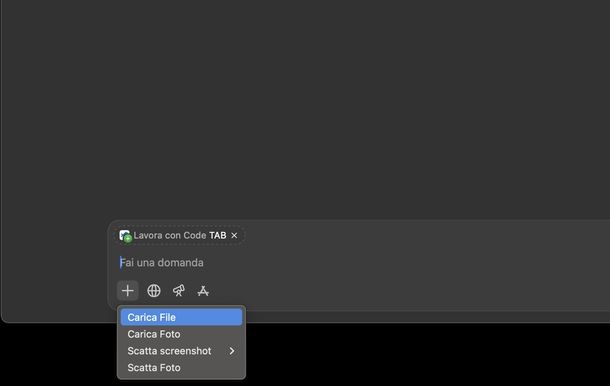
Se preferisci utilizzare l’applicazione desktop di ChatGPT, il processo varia leggermente a seconda del sistema operativo che utilizzi. È importante notare che per l’app desktop è sempre necessario effettuare il login con un account, anche gratuito, per poter caricare foto nelle chat.
Su Windows, dopo aver avviato l’app di ChatGPT dal Desktop, dalla barra delle applicazioni o dal menu Start, dovrai prima effettuare l’accesso. Clicca sul pulsante Accedi e segui la procedura di autenticazione che abbiamo visto in precedenza oppure premi su Registrati gratuitamente se devi creare un nuovo account.
Dopo aver effettuato l’accesso, troverai un pulsante + posizionato a sinistra del campo Fai una domanda. Cliccandoci sopra, si aprirà un menu con diverse opzioni interessanti.
Selezionando Aggiungi foto e file, potrai navigare attraverso Esplora File per selezionare una o più foto dal tuo computer. Dopo averle selezionate, clicca sul pulsante Apri per caricarle nella chat. Come alternativa ancora più veloce, puoi semplicemente trascinare i file immagine direttamente da Esplora File alla finestra di ChatGPT utilizzando il drag & drop, e verranno caricati immediatamente.
Un’opzione particolarmente utile è Cattura screenshot, che ti permette di utilizzare lo strumento di cattura schermata integrato in Windows per catturare una porzione dello schermo e caricarla automaticamente nella chat. Questa funzione è perfetta quando vuoi mostrare a ChatGPT un errore, un’interfaccia software o qualsiasi altra cosa visualizzata sul tuo schermo.
Inoltre, se il tuo PC è dotato di webcam, puoi selezionare Scatta foto per utilizzare la fotocamera del computer e catturare un’immagine in tempo reale che verrà caricata automaticamente nella conversazione.
Su macOS, l’esperienza è altrettanto fluida, anche se con alcune differenze. È importante notare che l’applicazione desktop per macOS è disponibile solo per macOS 14 o versioni successive e richiede un Mac con chip Apple Silicon (M1 o superiore).
Dopo aver avviato l’app di ChatGPT dal Dock o dal Launchpad, dovrai effettuare l’accesso. Puoi cliccare sul pulsante Continua con Google e poi sul bottone Continua per aprire una pagina di login in Safari dove completare l’accesso tramite il tuo account Google.
In alternativa, puoi premere sul tasto Registrati per creare un nuovo account oppure selezionare la voce Accedi e poi il pulsante Continua per aprire la pagina di login in Safari, dove potrai scegliere tra i vari metodi di autenticazione disponibili.
Una volta effettuato l’accesso, clicca sul simbolo + sotto al campo Fai una domanda per accedere alle opzioni di caricamento.
Selezionando Carica File, potrai scegliere una o più foto navigando attraverso il Finder. Dopo averle selezionate, clicca sul bottone Apri per caricarle nella chat. Anche qui puoi utilizzare il comodo drag & drop trascinando le foto direttamente dal Finder nella finestra di ChatGPT.
L’opzione Carica Foto ti permette invece di selezionare immagini direttamente dall’app Foto di Apple. Puoi cliccare sulle anteprime delle foto che ti interessano e poi premere il bottone Aggiungi in basso a destra per aggiungerle alla conversazione. In alternativa, puoi trascinare le foto direttamente dall’app Foto alla finestra di ChatGPT per un caricamento ancora più rapido.
Particolarmente utile è la funzione Scatta screenshot: dopo averla selezionata, puoi cliccare su qualsiasi finestra di un programma aperto in secondo piano per catturarne uno screenshot che verrà caricato automaticamente nella chat.
Infine, se il tuo Mac è dotato di fotocamera, puoi utilizzare Scatta Foto. Quando selezioni questa opzione, apparirà la richiesta di autorizzazione ChatGPT vorrebbe accedere alla fotocamera; clicca su Consenti per procedere. Potrai quindi selezionare la fotocamera da utilizzare dal menu a tendina in alto a destra (es. Fotocamera Studio Display se utilizzi un monitor Apple con fotocamera integrata). Clicca sul tasto bianco al centro, in basso, per scattare la foto, che verrà caricata automaticamente nella chat.

Autore
Salvatore Aranzulla
Salvatore Aranzulla è il blogger e divulgatore informatico più letto in Italia. Noto per aver scoperto delle vulnerabilità nei siti di Google e Microsoft. Collabora con riviste di informatica e cura la rubrica tecnologica del quotidiano Il Messaggero. È il fondatore di Aranzulla.it, uno dei trenta siti più visitati d'Italia, nel quale risponde con semplicità a migliaia di dubbi di tipo informatico. Ha pubblicato per Mondadori e Mondadori Informatica.






